小编教你win7用户账户控制怎么取消
- 分类:Win7 教程 回答于: 2017年10月28日 15:10:07
我们安装过软件的用户都知道,在安装软件时,都会弹出多余的用户账户控制的提示,一些用户觉得多此一举,很多用户都想知道该怎么去取消这个win7用户账户控制,为了大家方便操作,下面,小编就给大家演示一遍取消这个win7用户账户控制的一些流程。
有win7用户反映,设置了用户帐户控制,结果就是每次在安装软件时都会出现提示“你要允许以下程序对计算机进行更改吗?”,觉得很是麻烦,那么如何取消win7用户账户控制呢?下面,小编来告诉大家取消用户账户控制的操作。
win7用户账户控制怎么取消图文解说
点击“开始菜单”,选择“控制面板”。

账户图-1
进入界面后,选择“用户账户和家庭安全”。

取消控制图-2
选择“用户账户”

win7图-3
点击“更改用户账户控制设置”。
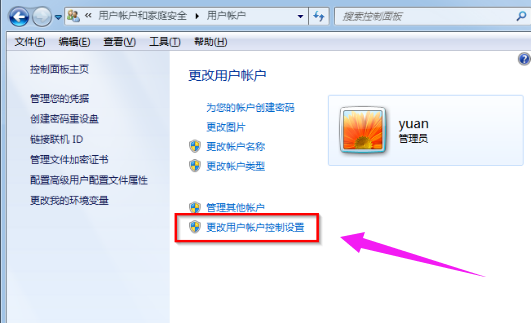
win7图-4
只要把更改通知的频率拉到最底部就行,最后点击“确定”
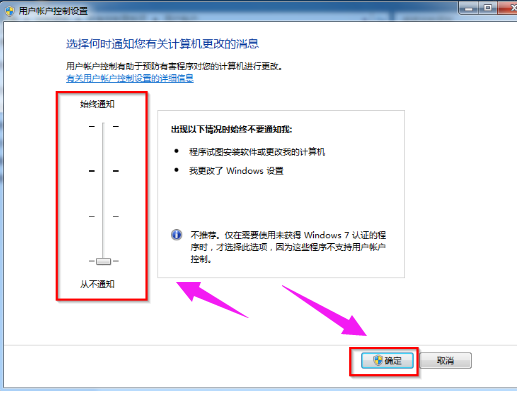
账户图-5
以上就是取消win7用户账户控制的操作流程了,有不懂的win7用户可以查看该教程。
 有用
26
有用
26


 小白系统
小白系统


 1000
1000 1000
1000 1000
1000 1000
1000 1000
1000 1000
1000 1000
1000 1000
1000 1000
1000 1000
1000猜您喜欢
- 无法创建文件,小编教你无法新建文件夹..2018/08/28
- winDOWS7激活工具的使用方法2022/01/15
- win7系统怎么安装,小编教你怎么使用U..2018/03/07
- cf烟雾头怎么调最清楚,小编教你怎么调..2018/05/23
- 系统win7查看激活信息如何操作..2021/10/07
- 电脑怎么重装系统win72023/03/15
相关推荐
- 您的游戏环境异常,小编教你游戏环境异..2018/01/18
- 台式电脑重装win7按哪个键进入bios..2021/05/12
- 教你怎么在电脑上卸载ie112018/05/16
- 电脑重装系统的图文教程2021/09/09
- 临时文件夹在哪里,小编教你怎么打开浏..2018/01/04
- 怎么隐藏任务栏图标,小编教你win7如何..2018/08/20

















